用Word批量提取文本中的数字也很溜呀
作者:小窝来源:部落窝教育发布时间:2023-12-26 16:56:49点击:705
用Word批量提取文本中的数字也很溜呀
作者:小窝
编按:
分享一个不用函数批量提取文本中多个数字的技巧:用Word的查找替换把数字之外的都换成空即可。
今天介绍一个小技巧:利用Word的查找替换实现字符串中多个数字的批量提取。譬如下图,需要将字符串中的多个数字提取出来。
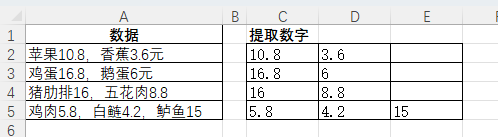
如果用函数,公式很长的:
=TEXTSPLIT(TRIM(CONCAT(IF(IFERROR(FIND(MID(A2,ROW($1:$50),1),"-0.123456789"),0),MID(A2,ROW($1:$50),1)," ")))," ")
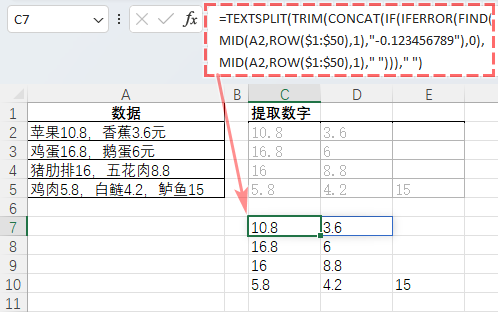
其实,用Word的查找替换更简便,下面是具体方法。
Step 01 在Excel中复制数据,然后在Word文档中选择性粘贴(或直接按快捷键Ctrl+Shift+V)为无格式文本。

Step 02 按Ctrl+H调出“查找和替换”对话框。在“查找内容”栏输入[一-龟],“替换为”栏保持为空;单击“更多”,勾选“使用通配符”复选项;最后单击“全部替换”。
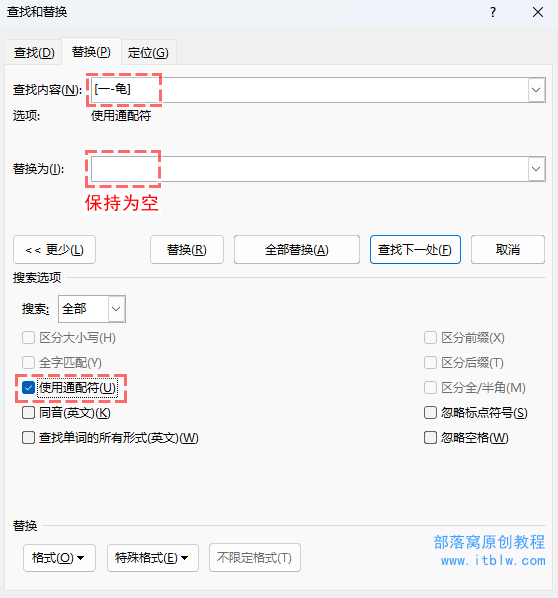
说明:
在Word中“一”到“龥”(发音yù)的序列[一-龥](两字中间有短横线)代表所有汉字。由于“龥”字不好输入,所有用“龟”字代替,序列[一-龟]几乎囊括所有常用汉字。
替换后的效果如下:

Step 03 继续查找替换,将逗号“,”替换为制表符^t。
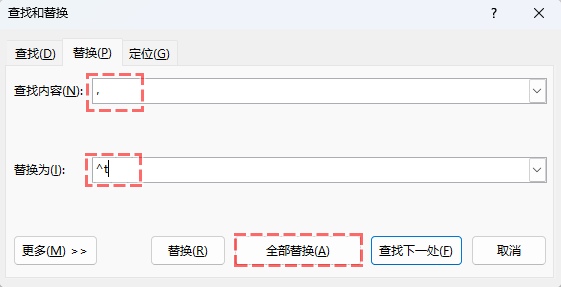
替换后效果如下:
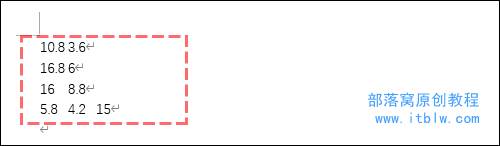
说明:
如果不需要把数字分列,则可以省略Step 03。
Step 04 在Word中复制所有数据,然后回到Excel中粘贴即可。
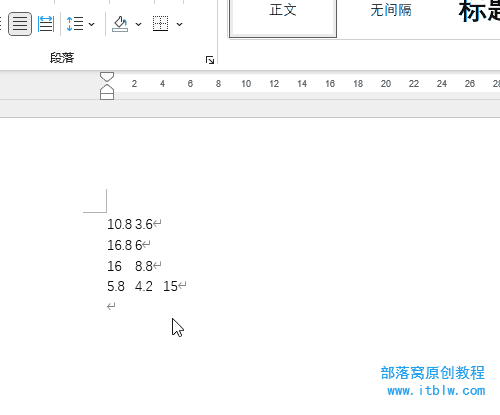
扩充:
如果原始数据中还有其他符号,如“/”“:”等,也简单,只要把符号加入用方括号括起来的序列中即可。
譬如下方:

只需将Step 02 中的查找内容[一-龟]改成[一-龟/]即可。
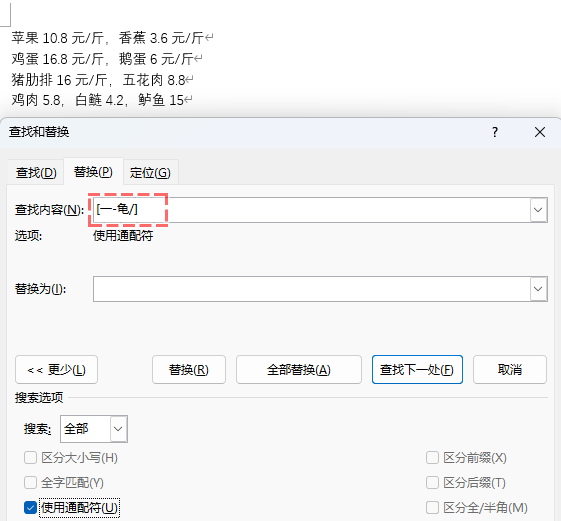
如果原始数据中还有英文字母,那把英文序列加入即可。A-Z表示大写字母序列,a-z表示小写字母序列。
譬如下方,有小写字母:
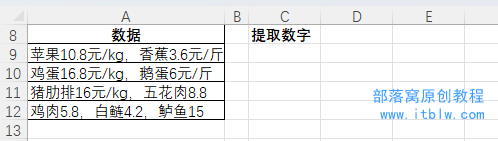
将Step 02 中的查找内容[一-龟]改成[一-龟/a-z]即可。
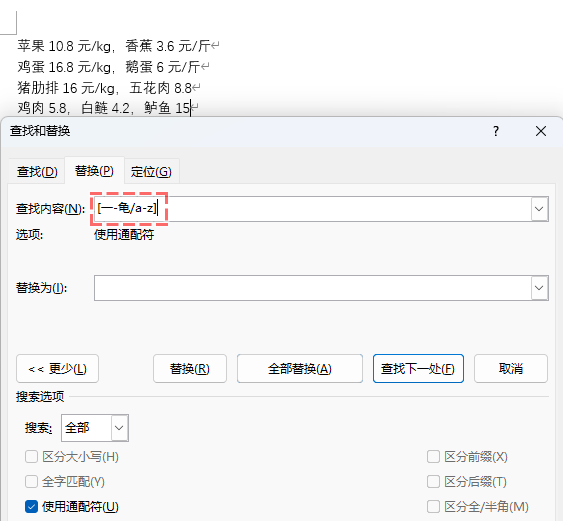
Ok,利用Word的查找替换功能批量提取文本中的多个数字就介绍到这里。
本文配套的练习课件请添加客服微信buluowojiaoyu索取。
做Excel高手,快速提升工作效率,部落窝教育Excel精品好课任你选择!
扫下方二维码关注公众号,可随时随地学习Excel:
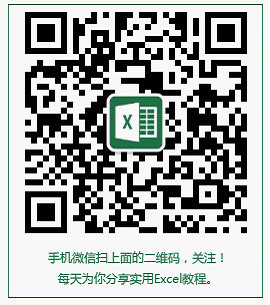
相关推荐:
版权申明:
本文作者小窝;部落窝教育享有稿件专有使用权。若需转载请联系部落窝教育。
